Per avere la tua firma email sul tuo account Salesforce, sono necessari alcuni passaggi.
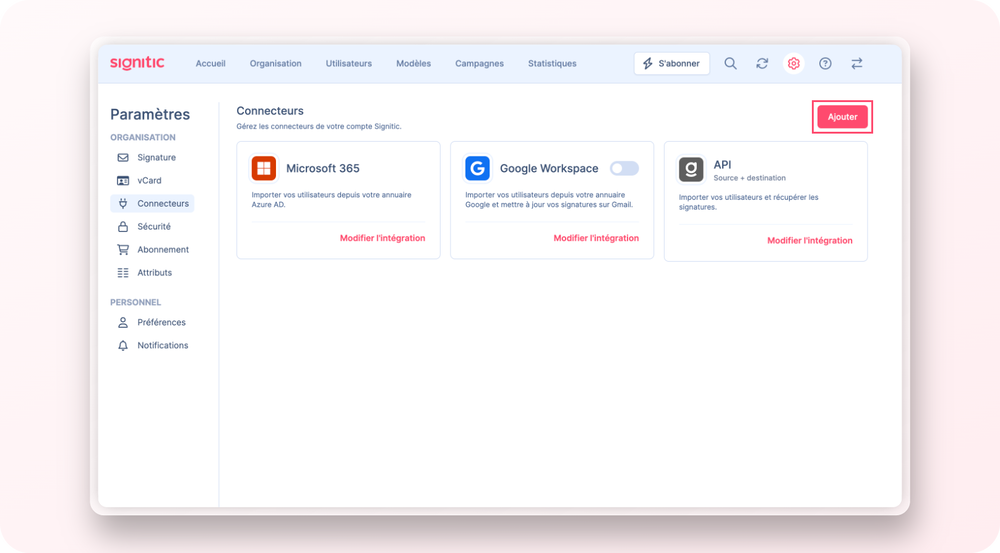
Per collegare i due servizi, vai alla pagina dei Connettori nelle impostazioni di Signitic. Quindi clicca su aggiungi.
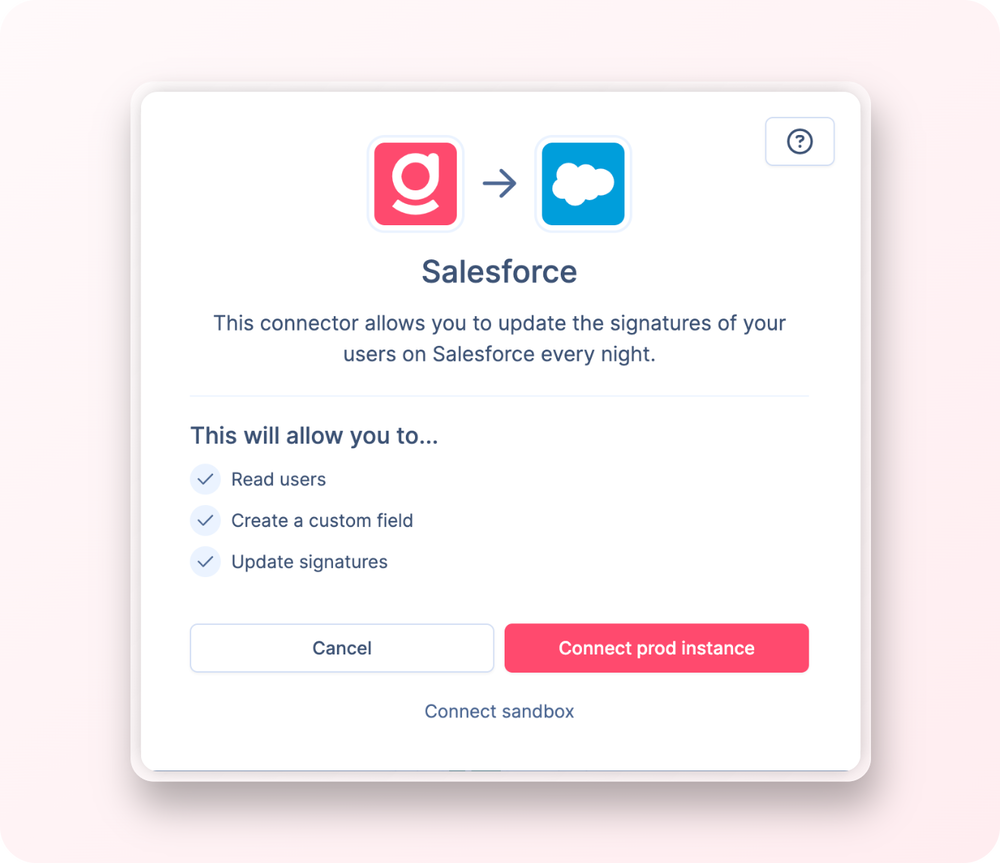
Seleziona il connettore Salesforce e clicca su Connetti.
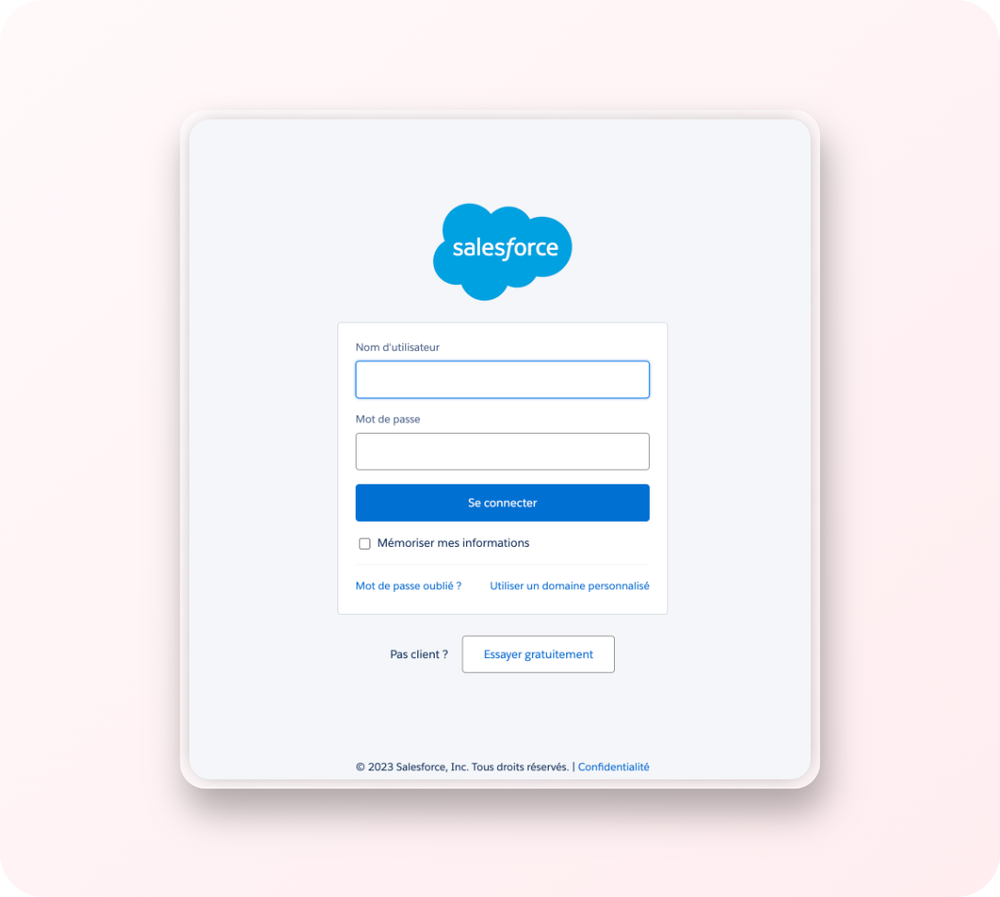
Accedi con un account amministratore di Salesforce.
Concedi a Signitic i permessi per accedere alla tua API e tornerai su Signitic.
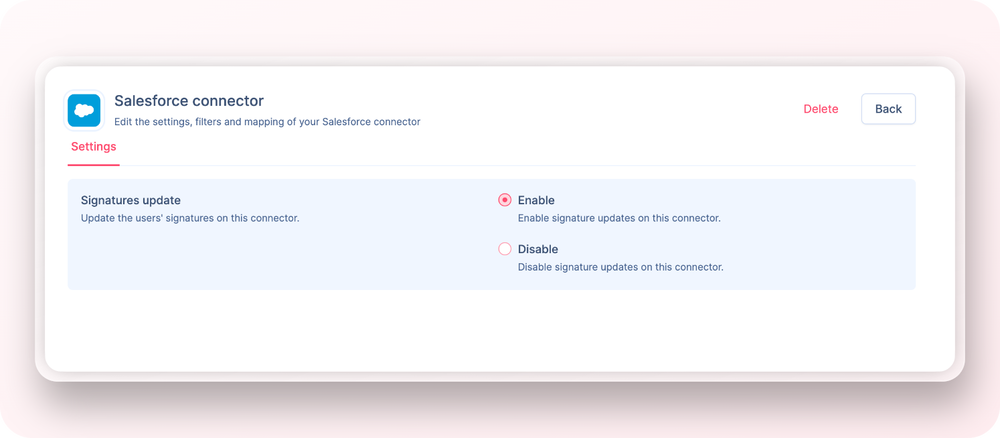
Come con tutti i connettori di destinazione, è importante abilitare l'aggiornamento delle firme sul connettore successivamente se si desidera aggiornare le firme immediatamente.
Per fare ciò, basta tornare alle impostazioni dei connettori e fare clic sull'integrazione Salesforce. Vedrai l'opzione per aggiornare le firme.
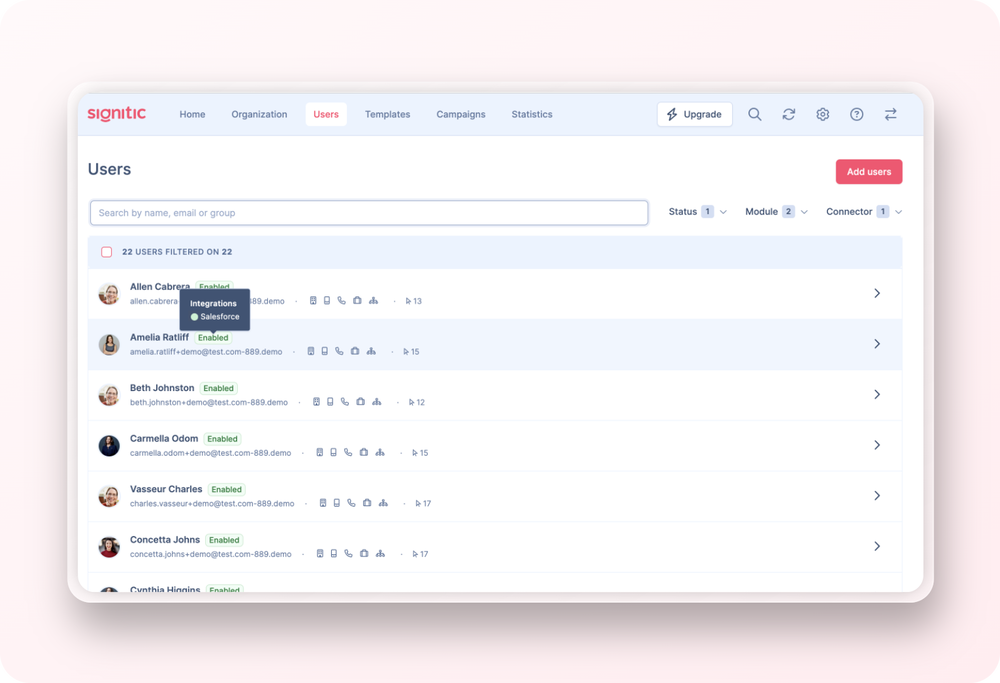
Puoi vedere se l'account Salesforce è attivo passando il mouse sopra l'etichetta di stato dell'utente.
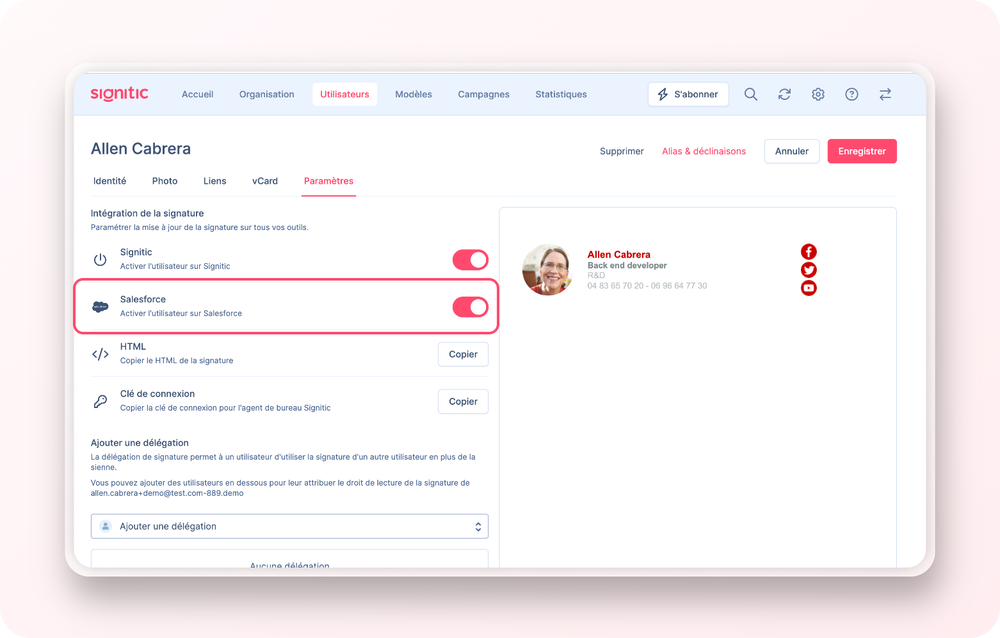
Per modificare lo stato, vai alle impostazioni del record utente.
Nelle versioni più recenti di Salesforce, potrebbe essere necessaria una gestione aggiuntiva.
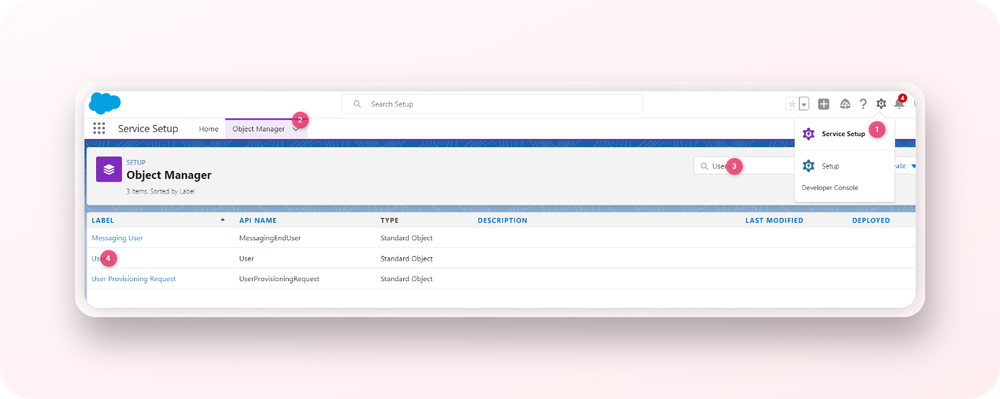
Vai al tuo Service Setup (1) e poi Object Manager (2).
Cerca (3) e clicca su User (4).
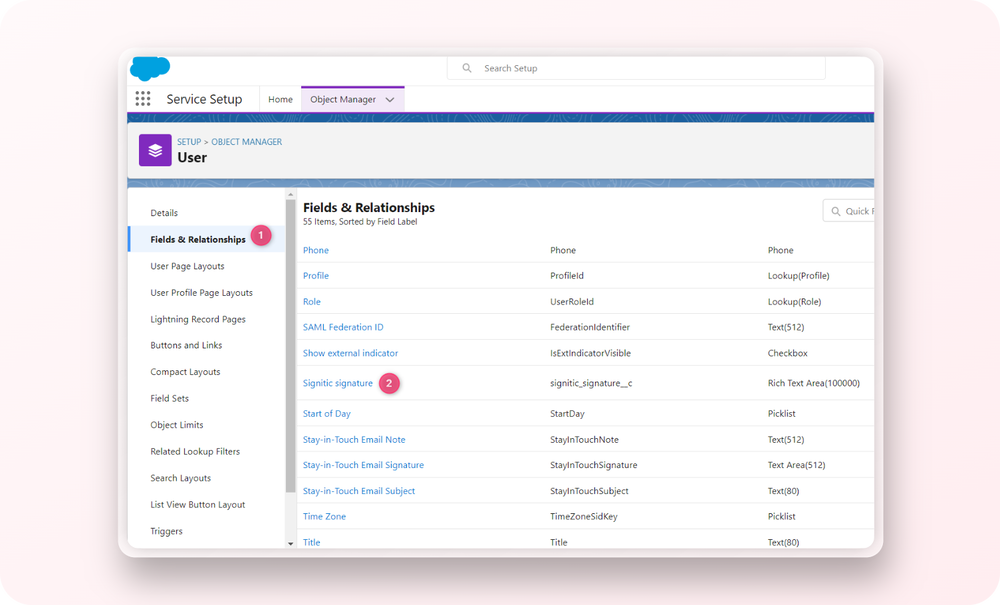
Poi cerca "signitic" sotto Campi e Relazioni.
Una volta nella pagina del Campo Personalizzato "signitic_signature", clicca su Visualizza Accessibilità Campo:
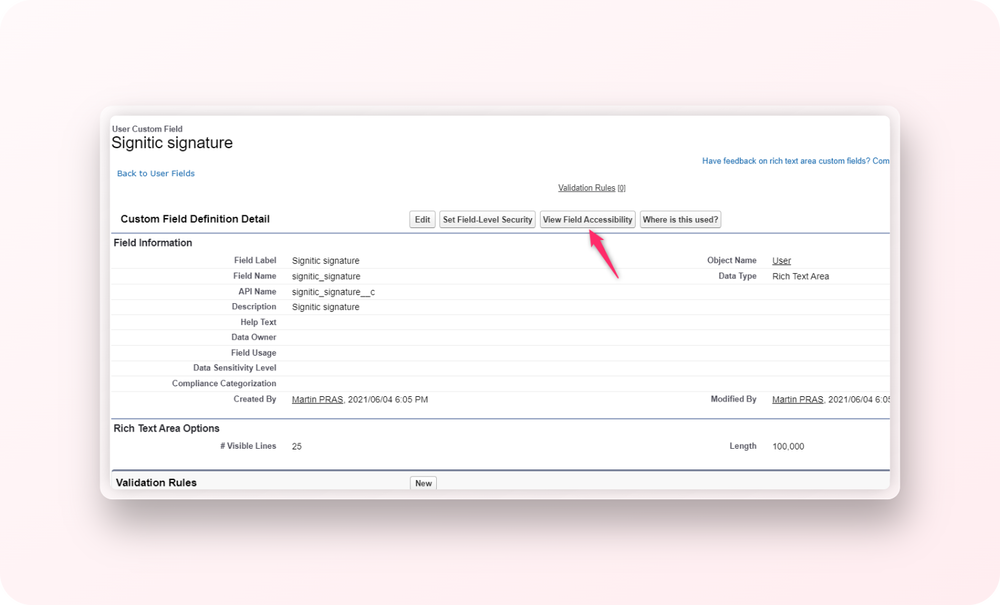
Nella lista successiva, hai un elenco dei tuoi ruoli Salesforce e il tipo di visibilità del campo per quel ruolo.
È necessario rendere gli utenti standard e gli amministratori di sistema modificabili. Per fare ciò, basta cliccare su "Nascosto" sulla riga del ruolo corrispondente. Poi seleziona le seguenti caselle:
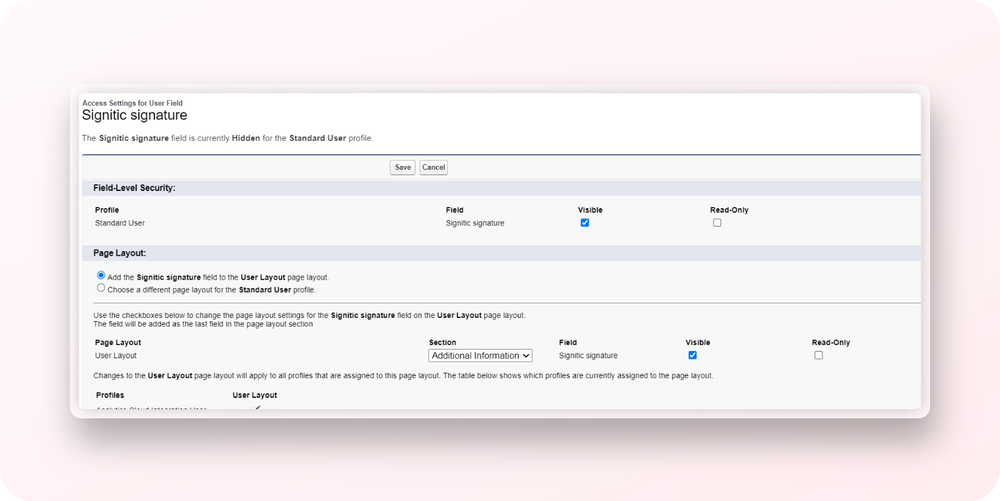
Una volta effettuata la modifica, il campo è Modificabile.
⚠️ Fai attenzione, devi forzare nuovamente l'aggiornamento della firma affinché la firma appaia per i tuoi utenti di Salesforce. Puoi farlo tramite la console di emergenza o aspettando fino alla mattina successiva.
Puoi verificare come appare la firma sui tuoi oggetti Utente .